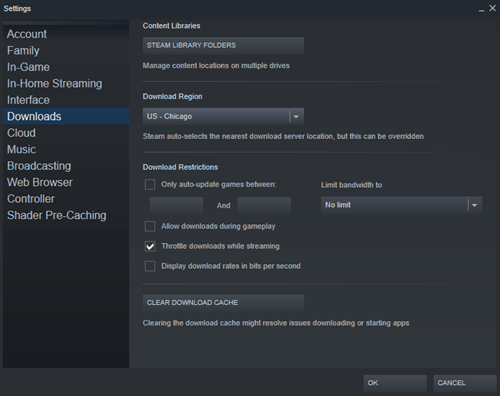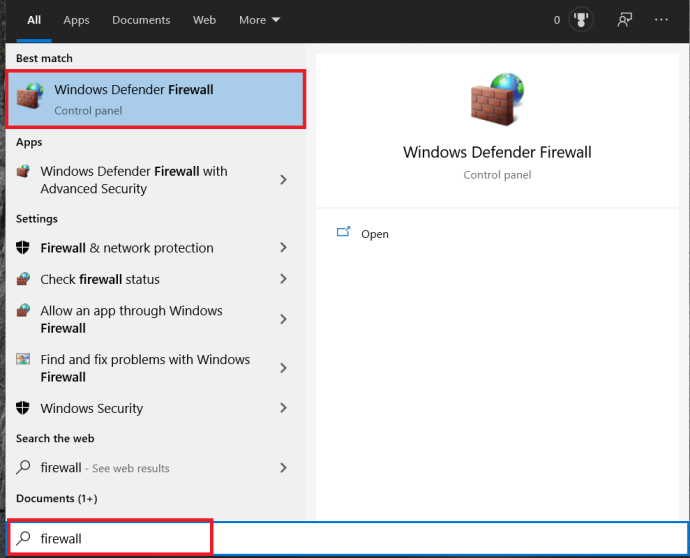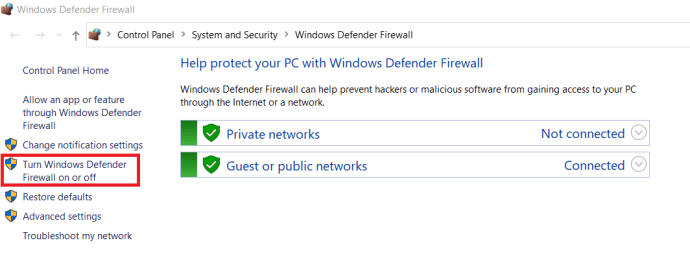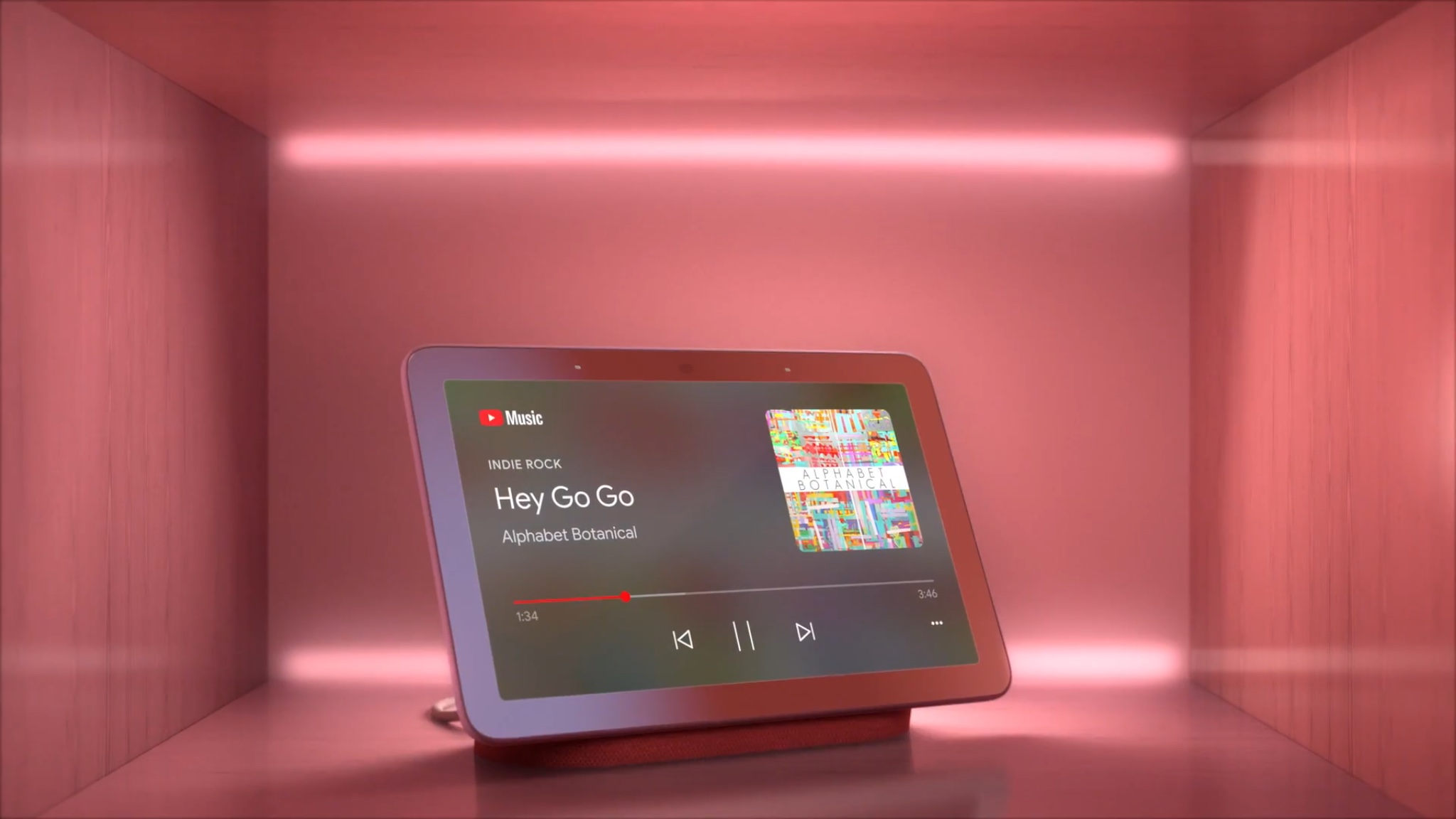Steam este încă una dintre cele mai populare platforme de jocuri pe PC, cu milioane de utilizatori activi. Aplicația oferă un număr mare de jocuri care pot fi achiziționate la prețuri accesibile și jucate instantaneu. Ei bine, nu chiar instantaneu. În primul rând, trebuie să descărcați jocul, ceea ce poate fi dificil uneori. Jocurile moderne devin mai mari în fiecare an din cauza tuturor îmbunătățirilor de grafică și personalizare. Titlurile AAA pot ocupa până la 100 GB de spațiu, ceea ce este enorm în comparație cu dimensiunile jocurilor de acum doar 5 ani.

Descărcările durează mult mai mult decât înainte, în primul rând din cauza dimensiunilor mai mari ale fișierelor, dar viteza de descărcare joacă, de asemenea, un rol important. Alți jucători ți-ar spune să obții o conexiune mai bună sau să renunți la McDonald’s Wi-Fi, dar uneori jocurile se descarcă pentru totdeauna chiar dacă ai internet ultrarapid cu fibră optică. Această problemă nu se datorează de obicei conexiunii cu lățimea de bandă, ci mai degrabă din cauza unor probleme în aplicație sau chiar din cauza computerului.
Citiți mai departe pentru a afla cum să vă accelerați descărcările Steam.
Top 5 moduri de a descărca mai rapid jocurile Steam
Nu vă pierdeți speranța dacă viteza de descărcare a Steam rămâne aceeași după ce ați încercat una dintre aceste metode. Treceți prin toate și cu siguranță veți vedea unele îmbunătățiri.

1. Terminați procesele inutile
Toată lumea ar trebui să-l cunoască pe acesta, dar trebuie menționat.
- Deschide Gestionar de sarcini prin apăsarea Ctrl + Alt + Ștergere și selectând-o sau apăsând Ctrl + Shift + Esc.
- Acum, închideți toate browserele și alte programe, care vă pot afecta viteza de descărcare.
- Uitați-vă la fila Rețea pentru a vedea dacă ceva vă strânge lățimea de bandă, dacă este, pur și simplu faceți clic pe Încheiați sarcina după ce ați selectat programul care vă dă probleme și ar trebui să se închidă imediat.

2. Acordați prioritate descărcărilor Steam
De asemenea, puteți utiliza Task Manager pentru a asigura viteza maximă de descărcare pe Steam.
- Asigurați-vă că Steam rulează și apoi deschideți Gestionar de sarcini.
- Găsi Client Steam pe lista de procese, faceți clic dreapta pe el și faceți clic Du-te la detalii.
- Acum, în Fereastra de detalii, trebuie să faceți clic dreapta pe SteamService.exe procesează și stabilește-i prioritate Înalt. Este posibil ca această metodă să nu facă minuni pentru viteza dvs. de descărcare Steam, dar cel puțin o va acorda prioritate față de celelalte programe care rulează în prezent.

Notă: Windows 10 nu salvează setarea după închidere. Va trebui să schimbați nivelul de prioritate după fiecare pornire.
3. Verificați Regiunea de descărcare și Limita lățimii de bandă
Știați că Steam vă folosește locația pentru descărcări? Viteza ta de descărcare va fi afectată de regiunea în care te afli, dar Steam poate detecta uneori regiunea greșită. Pentru rezultate optime, ar trebui să selectați întotdeauna regiunea dvs. sau una cea mai apropiată de dvs.
Vă puteți alege regiunea urmând acești pași:
- Deschideți Steam și faceți clic pe meniul Steam din colțul din stânga sus și selectați Setări.
- Acum, faceți clic pe Descărcări secțiune.
- De aici, vei vedea Descărcați Regiunea meniu derulant unde poți selecta regiunea cea mai apropiată de tine.
- De asemenea, asigurați-vă că Limitați lățimea de bandă la opțiunea este setată la Fara limita.
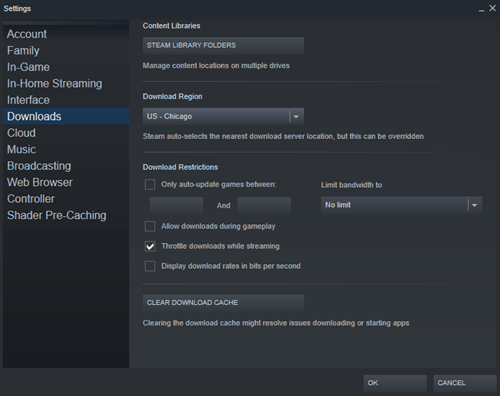
Rețineți că uneori regiunea cea mai apropiată de dvs. nu este cea mai potrivită opțiune. Acest scenariu se datorează traficului mare din acea regiune, așa că selectarea unei locații diferite poate uneori să crească viteza de descărcare, chiar dacă este mai departe.
4. Dezactivează antivirusul și firewallul
Uneori, firewall-ul sau programele antivirus interferează cu viteza de descărcare. Încercați să dezactivați fiecare dintre ele pentru a vedea dacă există vreo modificare. Consultați manualul sau site-ul web al furnizorului dvs. de antivirus pentru a vedea cum să îl dezactivați.
- Deschideți meniul Start, tastați “firewall”, apoi selectați Windows Defender Firewall.
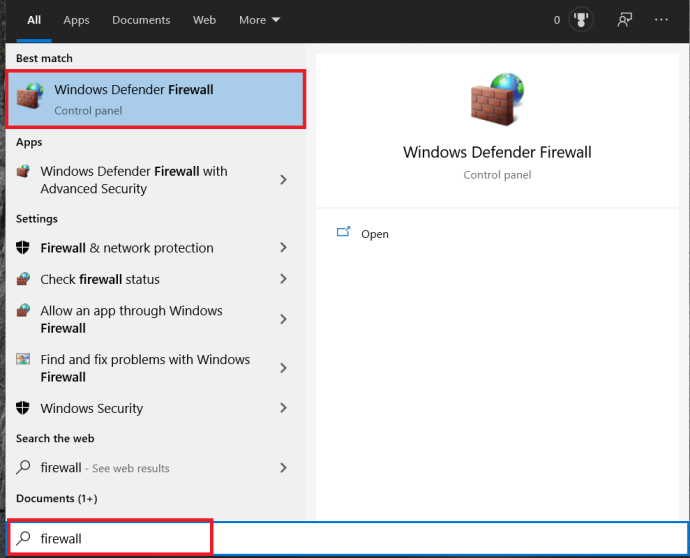
- Apoi, selectați Activați sau dezactivați Windows Defender Firewall.
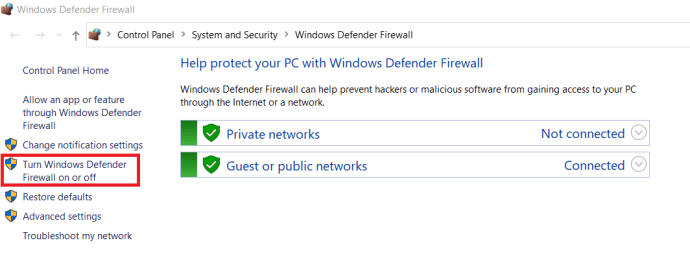
- În cele din urmă, trebuie să confirmați acest lucru selectând Dezactivați Windows Defender Firewall casetă de selectare și apoi apăsând Bine.

5. Optimizați-vă conexiunea la internet
Nu toată lumea își poate permite cele mai bune viteze de conexiune la internet, dar cel puțin o poți optimiza la întregul său potențial. În primul rând, încercați să utilizați o conexiune Ethernet atunci când descărcați ceva, inclusiv jocuri pe Steam. Wi-Fi nu oferă întotdeauna viteze optime de descărcare.
Asigurați-vă că driverele dvs. LAN sunt actualizate pentru a beneficia de toate beneficiile acestui tip de conexiune. Multe programe vă pot actualiza cu ușurință toate driverele, dar cele mai multe dintre ele sunt scumpe. SlimDrivers vine atât în versiuni gratuite, cât și în versiuni premium, care sunt potrivite pentru descărcarea celor mai recente drivere.
Creșterea vitezei de descărcare în Steam
În încheiere, vitezele mici ale internetului sunt unul dintre cele mai frustrante lucruri din societatea modernă. Sperăm că acest lucru vă va ajuta să vă descărcați jocurile mai repede, tocmai la timp pentru următoarea mare vânzare Steam.
A ajutat vreuna dintre aceste sugestii? Mai știi de alte trucuri? Simțiți-vă liber să le împărtășiți comunității în comentariile de mai jos.